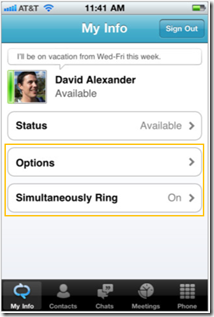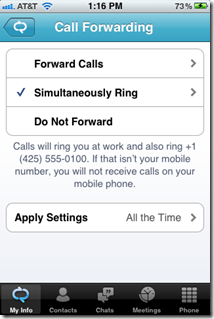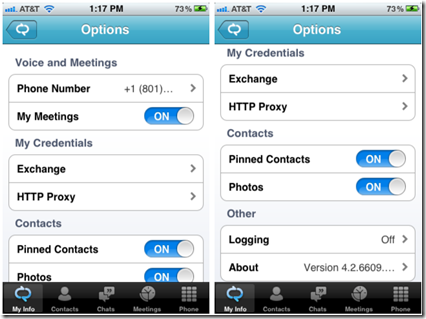Présentation des paramètres Lync
Article d’origine publié le samedi 6 octobre 2012
Les paramètres et options disponibles sur Lync Mobile vous permettent de contrôler le fonctionnement de votre application et la façon dont vous communiquez.
Comment accéder à vos paramètres
Vos options et paramètres Lync sont accessibles à partir de la vue « Mes informations». Il s’agit du premier onglet ou champ dynamique de l’application. En plus d’accéder à vos paramètres, vous pouvez modifier votre note et votre statut depuis cette vue. Vous pouvez accéder à vos paramètres de transfert d’appel en appuyant sur la zone Transfert d’appel. Vous pouvez atteindre tous les autres paramètres en appuyant sur la zone générale « Options » ou « Paramètres ».
Transfert d’appel
Le transfert d’appel permet de gérer l’acheminement de vos appels. Le fait de modifier vos paramètres de transfert d’appel sur un client Lync modifiera les paramètres sur tous les endroits où vous être connecté à Lync. Il existe principalement deux méthodes pour acheminer vos appels :
Transfert d’appels
L’option « Transférer les appels » transfère tous les appels destinés à votre numéro professionnel vers la personne, le numéro ou le groupe spécifié. Cela signifie que si vous choisissez de transférer vos appels vers votre boîte vocale, vos téléphones professionnel et mobile ne sonneront jamais et tous les appels iront directement vers votre boîte de messagerie vocale.
Sonnerie simultanée
L’autre option est « Sonnerie simultanée ». Lorsque vous utilisez ce paramètre, les appels destinés à votre numéro professionnel feront sonner votre téléphone professionnel ainsi que celui de l’autre personne, du numéro ou du groupe spécifié.
Pour recevoir les appels sur votre téléphone mobile vous devez avoir défini les règles de transfert d’appel sur « Sonnerie simultanée ». Si vous voulez uniquement recevoir les appels sur votre téléphone professionnel, vous pouvez sélectionner l’option « Ne pas transférer ».
Application des paramètres
L’option « Appliquer les paramètres » dans « Transfert d’appel » vous permet de choisir le moment où les règles d’acheminement des appels sont appliquées. Vous pouvez choisir de les appliquer tout le temps ou uniquement durant vos « Heures de travail Outlook ». Les « Heures de travail Outlook » sont définies dans votre client Outlook et ne peuvent pas être modifiées à partir de Lync.
Paramètres généraux
Numéro de téléphone
Votre paramètre de numéro de téléphone est essentiel pour passer et recevoir des appels professionnels via Lync Mobile. Lorsque vous appelez, le serveur appellera le numéro spécifié dans ce paramètre afin de connecter l’appel à l’autre tiers ou à la conférence. Le numéro de téléphone entré doit indiquer vos deux indicatifs : national et régional.
Mes réunions (uniquement sur iOS)
La plupart du temps vous voudrez que ce paramètre soit défini sur « Activé ». Si vous n’utilisez pas Exchange pour votre calendrier ou ne voulez pas voir vos réunions dans Lync Mobile vous pouvez le définir sur « Désactivé» pour masquer complètement l’onglet de réunion.
Informations d’identification Exchange
Souvent, pour ne pas dire toujours, vos informations d’identification Lync et Exchange sont identiques. Si vos informations d’identification Lync et Exchange ne sont pas les mêmes, vous pouvez entrer vos informations d’identifications Exchange séparément à l’aide de ce paramètre. Lorsque vous appuyez sur le paramètre pour afficher la page d’informations détaillées, désactivez le paramètre « Utiliser les informations d’identification Lync », puis entrez vos information d’identification Exchange. Si vous recevez des messages d’erreur relatifs à la connexion Exchange vérifiez ce paramètre pour vous assurer que toutes les informations sont correctes.
Proxy HTTP (uniquement sur iOS)
Si votre administrateur informatique de votre entreprise a configuré un proxy HTTP authentifié pour le réseau Wi-Fi, vous devrez entrer vos informations d’identification Wi-Fi dans ce paramètre. Vous devez également entrer vos informations générales de proxy dans les paramètres Wi-Fi iOS natifs pour vous connecter au Wi-Fi.
Sur Windows Phone vous pouvez entrer toutes ces informations dans les paramètres Wi-Fi Windows Phone natifs et Lync peut accéder à vos informations d’identification à partir de ce paramètre. Il n’est pas nécessaire de les entrer séparément au sein de l’application.
Contacts épinglés
Si vous n’avez épinglé aucun contact de votre client d’ordinateur de bureau Lync, vous pouvez utiliser le paramètre « Contacts épinglés » pour masquer le groupe « Contacts épinglés » dans votre liste de contact et économiser de l’espace.
Photos
Si la taille des photos téléchargées vous préoccupe, ou que vous ne ne voulez pas voir les photos de vos contacts, vous pouvez utiliser le paramètre « Photos » pour arrêter l’affichage de photos dans l’ensemble de l’application. Le paramètre ne contrôle pas la façon dont les autres personnes voient votre photo. Si vous ne voulez pas qu’elles voient votre photo, vous contrôler cela depuis votre client d’ordinateur de bureau Lync.
Journalisation
Les journaux peuvent être un outil précieux pour résoudre les problèmes que vous pouvez rencontrer lors de l’utilisation de Lync Mobile. Ces journaux peuvent contenir des informations personnelles, donc le paramètre Journalisation est désactivé par défaut. Si vous voulez envoyer des journaux à votre administrateur informatique pour résoudre un problème que vous rencontrez sur Lync, vous pouvez activer ce paramètre. Si le problème se répète et qu’il a été précédemment journalisé, vous pourrez utiliser le bouton « Envoyer les fichiers journaux » situé sur la page des paramètres Journalisation, pour envoyer vos journaux par messages électroniques à votre administrateur informatique. Sur iOS et Android, il vous suffit d’appuyer sur le bouton « Envoyer les fichiers journaux » et de taper l’adresse électronique du destinataire des journaux. Sur Windows Phone, les journaux sont stockés sous la forme de fichiers image et doivent être joints manuellement au message électronique. Après avoir appuyé sur le bouton « Envoyer les fichiers journaux », recherchez le fichier journal le plus récent et ajoutez-le comme pièce-jointe au message électronique, comme n’importe quel fichier image. Une fois l’adresse électronique de destination tapée, appuyez sur Envoyer pour envoyer les journaux.
À propos
La page « À propos » peut aussi être utile pour le dépannage. Vous pouvez y trouver votre numéro de version et d’autres informations sur la confidentialité, les conditions d’utilisation et les options d’aide. Ce n’est pas la peine d’écrire votre numéro de version dans votre message électronique contenant les journaux que vous envoyez. Lync envoie automatiquement ces informations avec vos journaux pour vous.
Notifications Push
Les notifications Push sont utilisées pour vous avertir de l’arrivée de messages instantanés et d’autres informations lorsque l’application est exécutée en arrière-plan. Vous pouvez activer et désactiver les notifications Push sur Windows Phone avec le paramètre situé dans Lync. Sur iOS vous pouvez contrôler le comportement des notifications Push à partir des paramètres iOS natifs.
Angela Chin
Responsable de programme
Équipe Lync Mobile
Ce billet de blog a été traduit de l’anglais. L’article d’origine est disponible à l’adresse What are all these settings?